Как контролировать громкость в приложении Roku (пошаговое руководство)
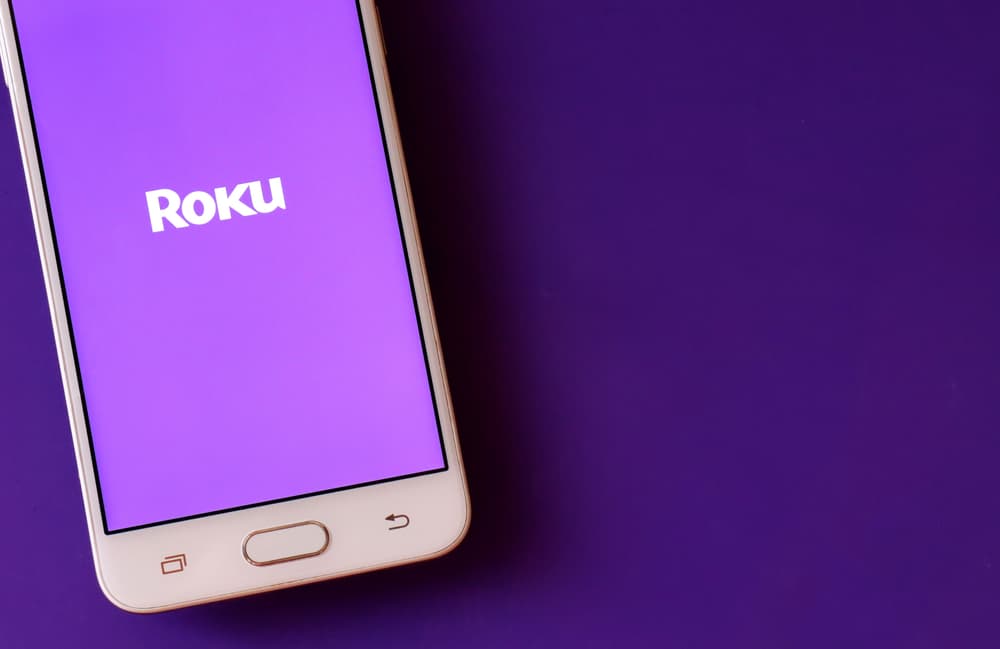
Приложение Roku — это мобильное приложение, предназначенное для пользователей смартфонов, позволяющее управлять телевизором Roku TV вместо физического пульта Roku. Если на вашем телефоне установлено приложение Roku, вы можете использовать свой смартфон для переключения каналов, регулировки громкости, приостановки, воспроизведения, перемотки вперед или назад потоковых каналов – среди многих других функций, которые может выполнять физический пульт дистанционного управления.
Предположим, что вы впервые пытаетесь использовать приложение Roku после потери или повреждения физического пульта дистанционного управления Roku. В этом случае вы, вероятно, не понимаете, как управлять громкостью в приложении Roku. Что ж, эта статья для вас! Мы поговорим о нескольких простых шагах по управлению громкостью в вашем приложении Roku. Обещаю, реализация не займет больше нескольких секунд!
Обратите внимание: прежде чем вы сможете использовать приложение Roku на своем смартфоне, вам необходимо сначала подключить приложение Roku к своему Smart TV Roku. Давайте начнем.
Как установить и подключить приложение Roku к Roku Smart TV
Вы можете подключить приложение Roku к смарт-телевизору Roku без помощи технического специалиста. Все, что вам нужно, это ваш телефон, стабильное сетевое соединение и телевизор Roku. Ниже приведены инструкции по установке и подключению приложения Roku к смарт-телевизору.
Шаг № 1. Установка приложения Roku на телефон или планшет
Приложение Roku доступно как в App Store для пользователей iPhone, так и в Play Store для пользователей Android.
- Найдите Roku в поле поиска App Store или Play Store.
- Нажмите «Установить» в Play Store или «Получить» в App Store.
- Дождитесь завершения загрузки.
- Нажмите «Открыть», чтобы запустить приложение.
Шаг № 2. Подключение телефона или планшета к устройству Roku
После того, как вы установили и запустили приложение Roku на своем телефоне или планшете, следующим шагом будет подключение вашего гаджета к устройству Roku.
- Нажмите «Продолжить», чтобы согласиться с Условиями обслуживания.
- Подождите несколько секунд, пока ваше приложение Roku обнаружит устройство Roku.
- Как только это будет сделано, вы успешно подключите свой телефон к смарт-телевизору Roku.
- Теперь вы можете запустить приложение и начать использовать свой телефон или планшет в качестве пульта дистанционного управления для телевизора Roku.
Управляйте громкостью в приложении Roku
Как только вы подключите свой Roku Smart TV к приложению Roku на телефоне, вы увидите на экране четырехсторонние клавиши со стрелками. Каждая стрелка направлена вверх, вниз, влево и вправо. Вот как можно управлять громкостью вашего телевизора Roku с помощью смартфона.
- Нажмите клавишу со стрелкой, направленной вверх (насколько хотите), чтобы увеличить громкость.
- Нажмите клавишу со стрелкой, направленной вниз (насколько хотите), чтобы уменьшить громкость.
- Чтобы отключить звук телевизора, нажмите кнопку «Отключить звук», чтобы выключить звук телевизора. Нажмите еще раз, чтобы включить звук.
Краткое содержание
Хотя приложение Roku кажется быстрой альтернативой физическому пульту дистанционного управления Roku в случае потери или повреждения, самые основные функции иногда могут сбивать с толку. В этом руководстве я рассказал, как управлять громкостью в приложении Roku, а также как установить и подключить приложение Roku. Надеюсь, что вы ответили на свои вопросы о том, как регулировать громкость в приложении Roku!
Часто задаваемые вопросы
Да. Вы можете бесплатно загрузить приложение Roku, зарегистрировать учетную запись Roku и смотреть фильмы, спортивные состязания и новости — за исключением некоторых премиальных каналов, требующих ежемесячной подписки.
Видеть здесь чтобы получить список бесплатных каналов, которые Roku приготовил для вас.
Вот как найти модель вашего устройства Roku:
1. Перейдите на главный экран телевизора, нажав кнопку «Домой» на пульте Roku.
2. Прокрутите вверх или вниз, чтобы выбрать «Настройки».
3. Выберите «Системы» > «Информация».
Здесь вы увидите данные о своем Roku.
• Проверьте удлинитель кабеля HDMI.
Одним из факторов, из-за которых ваш телевизор Roku может не воспроизводить звук, является соединение HDMI. Если ваше соединение HDMI не установлено должным образом, это может привести к тому, что телевизор будет воспроизводить плохой звук или вообще не будет звука из плеера Roku.
Короткое удлинение кабеля HDMI также может повлиять на качество воспроизводимого звука. В этом случае приобретите новый кабель HDMI и переустановите его.
• Проверьте пульт Roku.
Другая причина, по которой громкость вашего телевизора Roku может не работать, заключается в том, что с вашим пультом Roku может возникнуть проблема. Вы не можете обнаружить эту проблему легко или достаточно рано. Ниже перечислены некоторые возможные проблемы и руководства по устранению неполадок, которые вы можете изучить самостоятельно, чтобы решить проблему:
– Разряженная/поврежденная батарея: если вы сомневаетесь, что на ваш пульт влияет разряженная/поврежденная батарея, попробуйте заменить ее на новую. Как только это будет сделано, попробуйте еще раз отрегулировать громкость и посмотрите, работает ли это.
– Застрявшие кнопки: застрявшая кнопка помешает правильному функциональному использованию пульта дистанционного управления.
Это может быть связано с тем, что вы по ошибке сели на пульт (кнопки), сильно нажали кнопку громкости или одну из кнопок, или ваши дети могли поиграть с ним и сделать это без вашего ведома.
Чтобы устранить эту проблему, протрите кнопку влажной хлопчатобумажной тканью, чтобы счистить грязь с язычка кнопки. Затем снова нажмите кнопку громкости, чтобы проверить, работает ли это.
• Ваш телевизор выключен.
Если на вашем телевизоре Roku отключен звук, он не будет воспроизводить звук. Поэтому вам необходимо нажать кнопку отключения звука на пульте дистанционного управления Roku, чтобы включить звук, а затем нажать клавишу со стрелкой вверх, чтобы увеличить громкость.
• В вашем приложении Roku включено частное прослушивание.
Если в приложении Roku включено частное прослушивание, звук будет передаваться на телефон или планшет, подключенный к телевизору Roku, но не на телевизор. Отключите частное прослушивание в приложении Roku, чтобы ваш телевизор мог воспроизводить звук.





